Pixel 4s nye kameraapp introduserer flere endringer i grensesnittet, og for det meste er den fortsatt ganske enkel å bruke. Men det er et par avanserte funksjoner og moduser, som glidebryterne for dobbel eksponering, som forbedrer opptaksmulighetene. Når du vet hva disse glidebryterne gjør, kan de ta fotograferingen din til neste nivå.
Slik bruker du glidebryterne for dobbel eksponering på Pixel 4
Det første er først: hvordan du viser glidebryterne slik at du kan bruke dem. Det er ingen måte å vise eksponeringsglidebryterne på kameragrensesnittet hele tiden, men de er tilgjengelige hver gang du trykker hvor som helst i søkeren. Skyveknappene vises i flere sekunder, og blir værende lenger hvis du gjør noen glidebryterjusteringer.
Det tar bare noen få minutter å spille med glidebryterne for å se hvordan de kan endre et bilde.
For å effektivt kunne bruke glidebryterne for dobbel eksponering, må du forstå noen grunnleggende fotograferingsprinsipper. Den venstre (eller øverste, i stående) glidebryteren er glidebryteren for generell lysstyrke, og den høyre (eller nederste) skyveknappen er skyggeglideren. De fleste vil forstå hva endring av lysstyrken betyr - den justerer lysfølsomheten til kameraet, lyser eller mørkner hele rammen med en bestemt mengde. Å justere skyggene er litt mer nyansert - dette justerer lysstyrken til
bare de mørke delene av rammen, som har en mye mer subtil effekt fordi den lar de resterende hvite og fargene være urørt.Hvis du bruker noen minutter på å flytte glidebryterne rundt mens de peker på et statisk motiv, vil du raskt introdusere deg til deres evner. Skyv dem til venstre (eller opp, i portrett) for å øke lysstyrken, og til høyre (eller ned) for å redusere lysstyrken.
Når scenen du fotograferer har en relativt jevn mengde lys over hele bildet, trenger du noen ganger bare å justere den generelle lysstyrken for å få det hele sceneutseendet du ønsker. Men i tilfeller der du har en scene med blandet lys, eller prøver å understreke det mørke eller lyse deler spesifikt, skyggeglideren kan være mer nyttig - og effekten er vanligvis mer subtile.
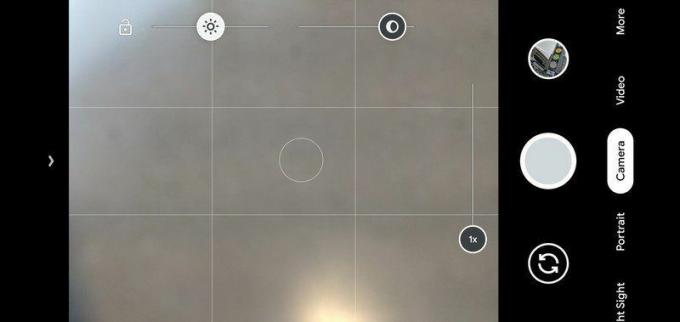
AF/AE-lås sparer deg fra autofokus-frustrasjoner, og åpner for muligheter for kule bilder.
Du vil legge merke til at å trykke på søkeren gjør at kameraet også fokuserer på det punktet (som uten tvil er hovedfunksjonen til å trykke), så sørg for at du har det i bakhodet når du trykker for å vise glidebryterne. Når du har foretatt glidebryterjusteringer, hvis du trykker et annet sted for å justere fokus igjen, vil glidebryterne tilbakestilles til standardposisjonene.
Hvis du tar deg tid til å komponere og eksponere et spesifikt bilde, vil det være frustrerende at skyvekontrollene for fokus og eksponering til slutt justeres og forsvinner. Google tenkte på dette, og tilbyr en AF/AE-låsemodus - når du har angitt brennvidde, trykker du på låseikonet ved siden av lysstyrkeskyveknappen for å låse brennvidden. Med AF/AE låst, vil ikke kameraet autofokusere når du beveger deg, og vil deretter beholde begge eksponeringsgliderne dine innstilt uansett hvor du la dem.
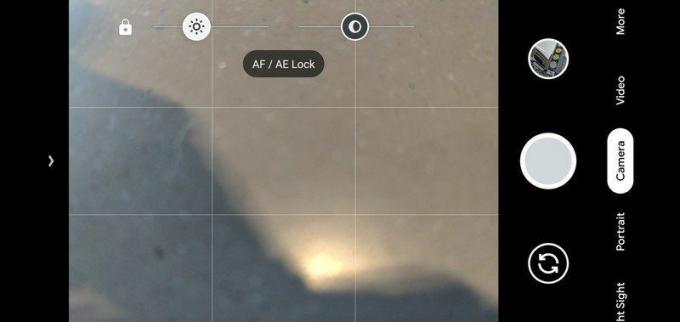
Å forstå én knapp og to skyveknapper kan utgjøre en forskjell i så mange forskjellige opptakssituasjoner.
Du kan bruke autofokuslåsen til å ta selektivt uskarpe bilder, for eksempel, eller bare forhindre at kameraet foretar justeringer når noe beveger seg innenfor rammen eller hendene dine beveger seg. Med låst autofokus kan du fortsatt gjøre endringer i eksponeringsskyveknappene, og den vil ikke endre hvor du har fokus sett - det eneste som fjerner låsen er å trykke et annet sted på søkeren eller trykke på låsikonet.
Eksponeringsglidebryterne er også tilgjengelige når du tar opp video, og i denne modusen er det enda mer sannsynlig at du bruker AF/AE-låsen mens du eller motivet ditt beveger seg. Selv om du ikke gjør noen justeringer av eksponeringen i farten, er det veldig nyttig å forhindre at kameraet leter etter fokus.
Enten du bruker glidebryterne, låsen eller begge deler, kommer Pixel 4-bildene og -videoene dine til å bli forbedret ved å vite hvordan de fungerer og når de skal brukes.
